PDF是现在十分常用的文件类型之一,有些新用户不知道如何将PDF文档转换为Excel格式,接下来小编就给大家介绍一下具体的操作步骤。
方法1
-
1. 首先第一步先用【Adobe Acrobat】打开电脑中的PDF文档,接着根据下图所示,依次点击【文件-另存为其他】选项。

-
2. 最后在弹出的窗口中,根据下图所示,先将【保存类型】修改为【Excel工作簿】,接着点击【保存】选项即可。
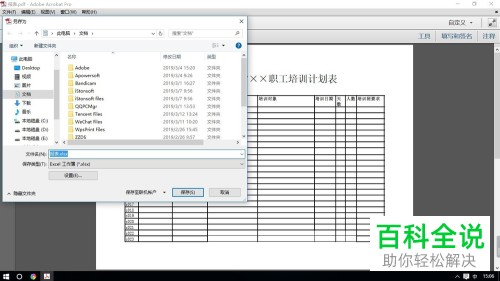
方法2
-
1. 首先第一步根据下图所示,打开电脑中的【嗨格式PDF转换器】。
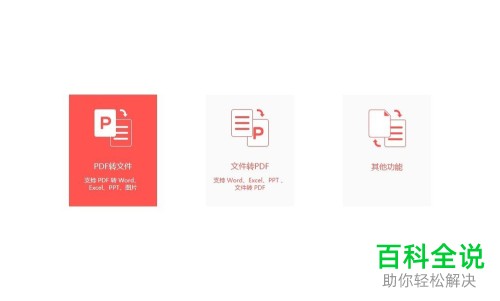
-
2. 第二步根据下图所示,点击【PDF转文件】图标。
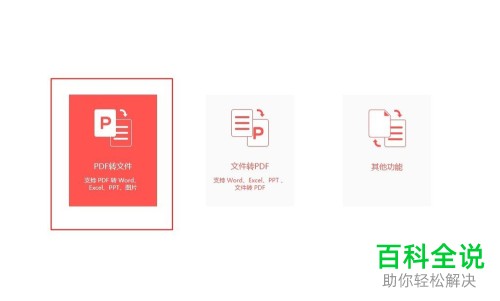
-
3. 第三步在弹出的窗口中,根据下图所示,先点击【添加文件】选项,接着按照需求添加文件并点击【PDF转Excel】,然后设置【输出格式】。
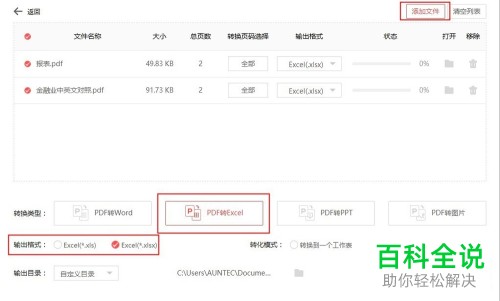
-
4. 最后根据下图所示,先设置转化模式、输出目录,接着点击【开始转换】选项即可。

-
以上就是如何将PDF文档转换为Excel格式的方法。
